win11系统休眠后无法唤醒怎么办 win11电脑休眠后无法唤醒黑屏如何解决
更新时间:2024-01-10 15:27:53作者:huige
通常电脑进入休眠之后,可以通过鼠标和键盘来快速唤醒,可是近日有不少win11系统用户却遇到了休眠无法唤醒的情况,一直显示黑屏,很多人遇到这样的问题都不知道该怎么办,大家别担心,今天就由笔者给大家详细介绍一下win11电脑休眠后无法唤醒黑屏的详细解决方法吧。
方法一、
1、如果正在黑屏无法唤醒,那只能用电源键强制重启。
2、重启后进入系统,右键开始菜单,打开“设备管理器”。

3、接着双击打开键盘或者鼠标设备。
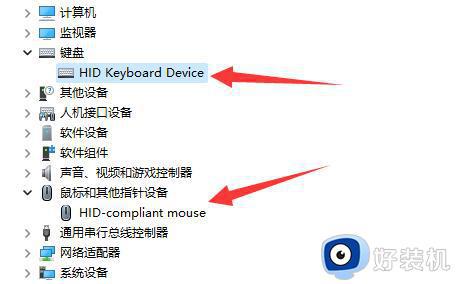
4、打开后,进入“电源管理”,勾选“允许此设备唤醒计算机”并保存。
5、之后我们只要使用选择的设备就能唤醒睡眠了。
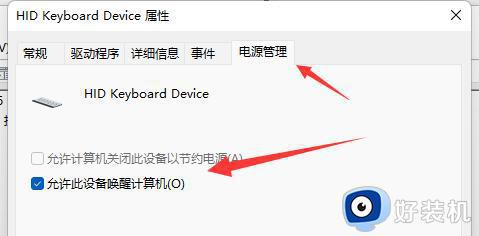
方法二
1、如果方法一无效,那建议直接禁用睡眠一劳永逸。
2、右键开始菜单打开“设置”。
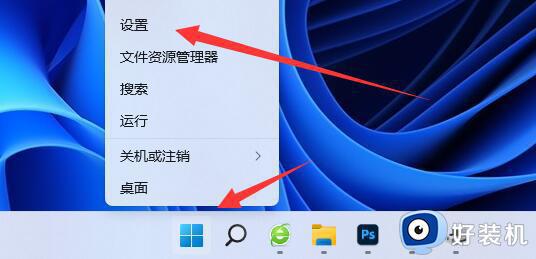
3、然后打开其中的“电源”。
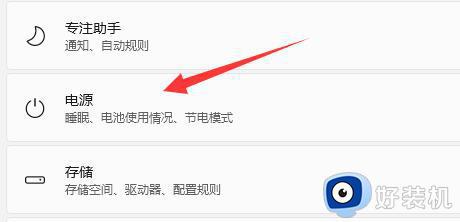
4、随后将睡眠选项都改成“从不”即可。
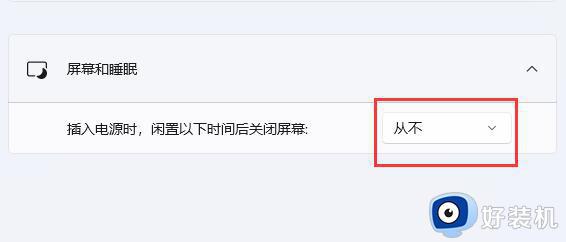
方法三
如上述方都没有效果,那么就重装系统。
以上给大家介绍的就是win11系统休眠后无法唤醒的详细解决方法,有遇到一样情况的用户们可以参考上面的方法步骤来进行操作吧。
win11系统休眠后无法唤醒怎么办 win11电脑休眠后无法唤醒黑屏如何解决相关教程
- win11休眠后无法唤醒怎么办 win11电脑休眠后无法唤醒解决方法
- win11休眠后无法唤醒怎么办 win11电脑休眠后无法唤醒修复方法
- windows11休眠后无法唤醒怎么办 windows11电脑休眠唤醒不了处理方法
- win11怎么设置休眠后要输入密码 win11怎么设置休眠唤醒需要密码
- win11自动休眠后屏幕唤不醒黑屏修复方法 win11自动休眠后屏幕不亮怎么办
- win11睡眠后黑屏无法唤醒怎么回事 win11睡眠之后黑屏无法唤醒如何解决
- win11电脑休眠后无法唤醒黑屏为什么 win11休眠后黑屏打不开如何解决
- win11睡眠无法唤醒怎么办 win11睡眠后无法唤醒解决方法
- win11睡眠唤醒不了怎么办 win11睡眠后无法唤醒解决方法
- win11休眠后无法唤醒的修复方法 win11进入休眠模式后不能唤醒怎么办
- win11家庭版右键怎么直接打开所有选项的方法 win11家庭版右键如何显示所有选项
- win11家庭版右键没有bitlocker怎么办 win11家庭版找不到bitlocker如何处理
- win11家庭版任务栏怎么透明 win11家庭版任务栏设置成透明的步骤
- win11家庭版无法访问u盘怎么回事 win11家庭版u盘拒绝访问怎么解决
- win11自动输入密码登录设置方法 win11怎样设置开机自动输入密登陆
- win11界面乱跳怎么办 win11界面跳屏如何处理
win11教程推荐
- 1 win11安装ie浏览器的方法 win11如何安装IE浏览器
- 2 win11截图怎么操作 win11截图的几种方法
- 3 win11桌面字体颜色怎么改 win11如何更换字体颜色
- 4 电脑怎么取消更新win11系统 电脑如何取消更新系统win11
- 5 win10鼠标光标不见了怎么找回 win10鼠标光标不见了的解决方法
- 6 win11找不到用户组怎么办 win11电脑里找不到用户和组处理方法
- 7 更新win11系统后进不了桌面怎么办 win11更新后进不去系统处理方法
- 8 win11桌面刷新不流畅解决方法 win11桌面刷新很卡怎么办
- 9 win11更改为管理员账户的步骤 win11怎么切换为管理员
- 10 win11桌面卡顿掉帧怎么办 win11桌面卡住不动解决方法
